-
罗技鼠标驱动怎么下载
- 2020-11-12 09:30:00 来源:windows10系统之家 作者:爱win10
罗技鼠标是非常专业的一个品牌鼠标,很多小伙伴都购买罗技鼠标用于游戏娱乐,办公等。那么为了最大限度地发挥鼠标的潜力,我们需要去官网下载安装罗技鼠标驱动。下面小编为大家介绍下罗技鼠标驱动的下载教程。
1、首先,在电脑上搜索“罗技官网”几个字,再在结果中点击官网链接进入。
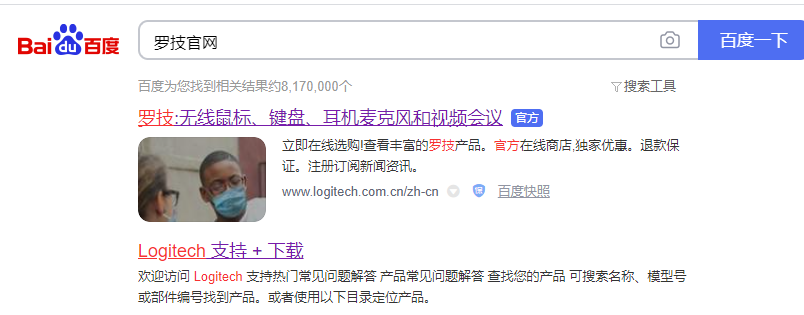
2、打开罗技官网之后,鼠标移到“支持”一项上,然后等到下方出现菜单后点击“软件下载”。
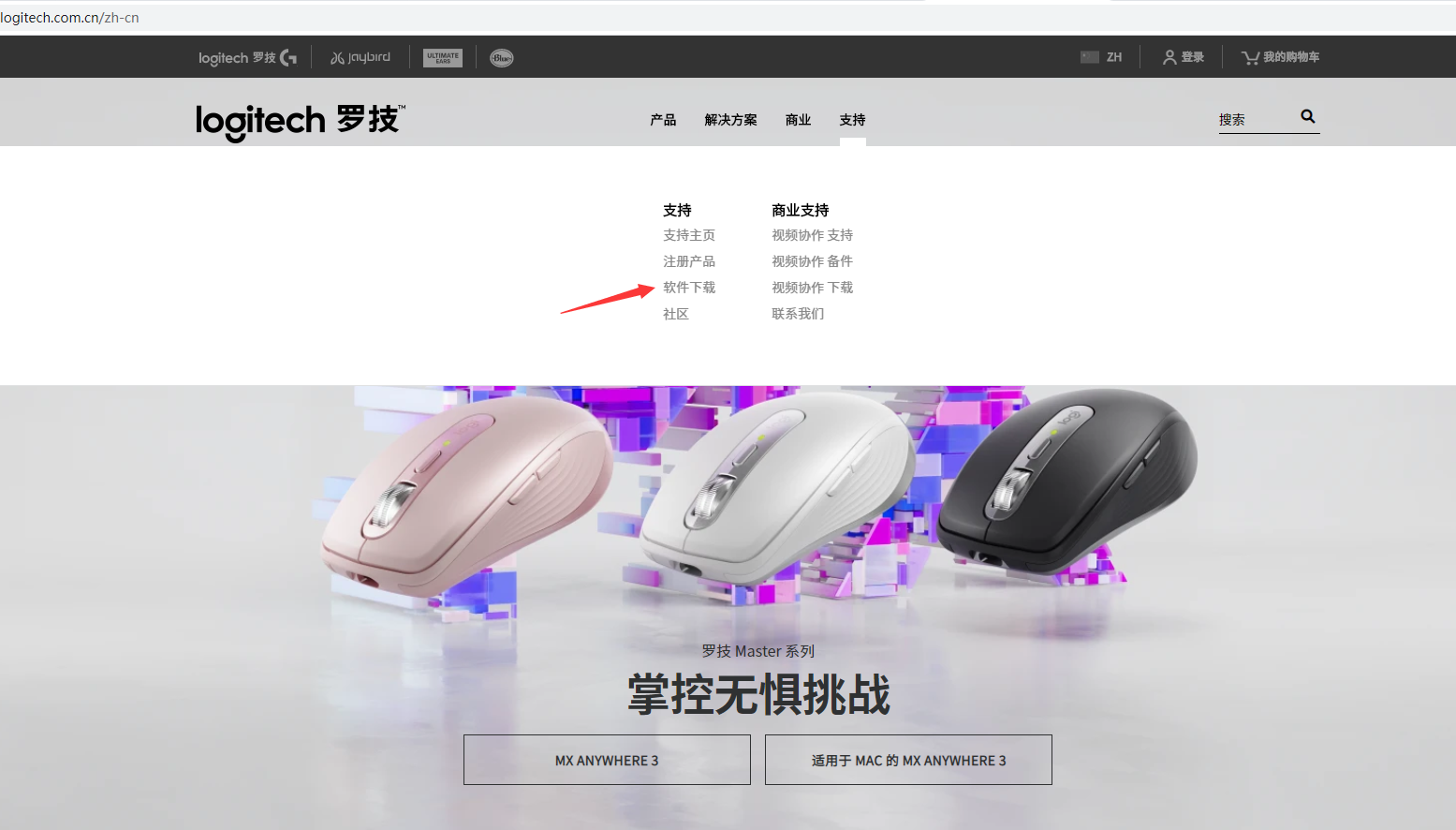
3、接着,在新页面中点击“鼠标和指针”。
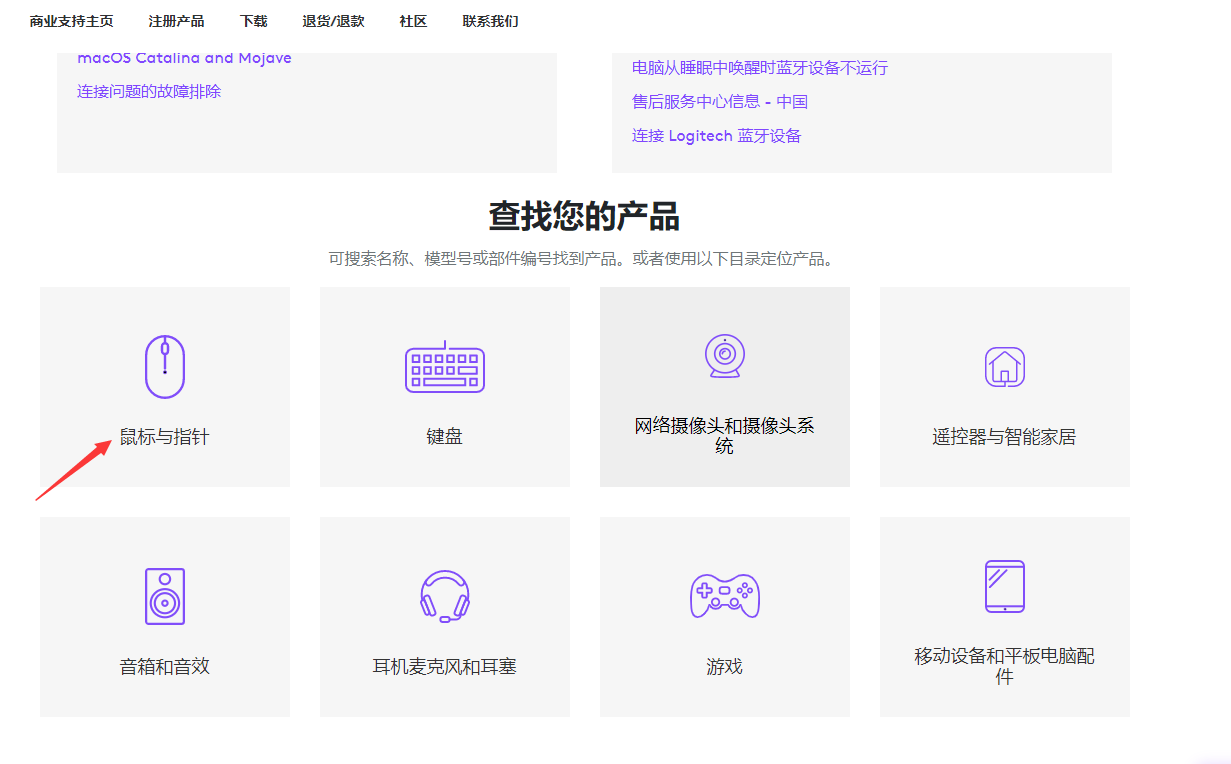
4、再根据你的鼠标类型点击展开一个分类,找到你的鼠标,点击more 更多。
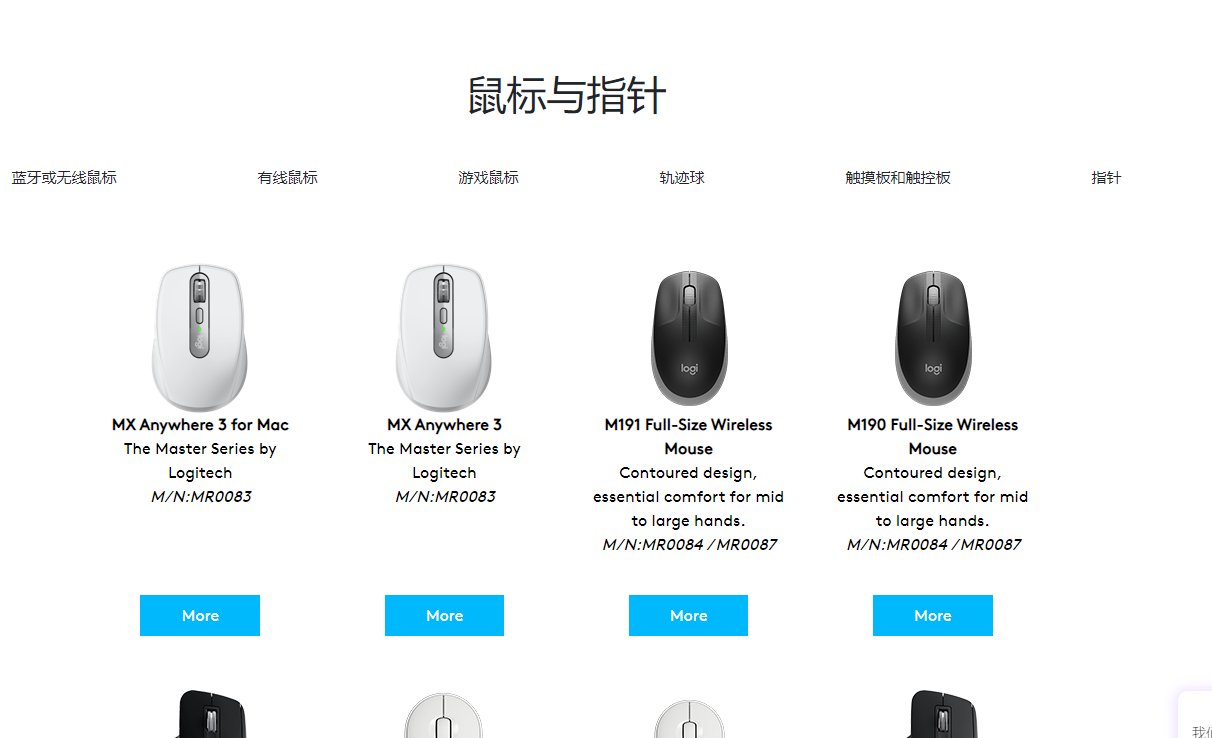
5、然后,点击“下载”。
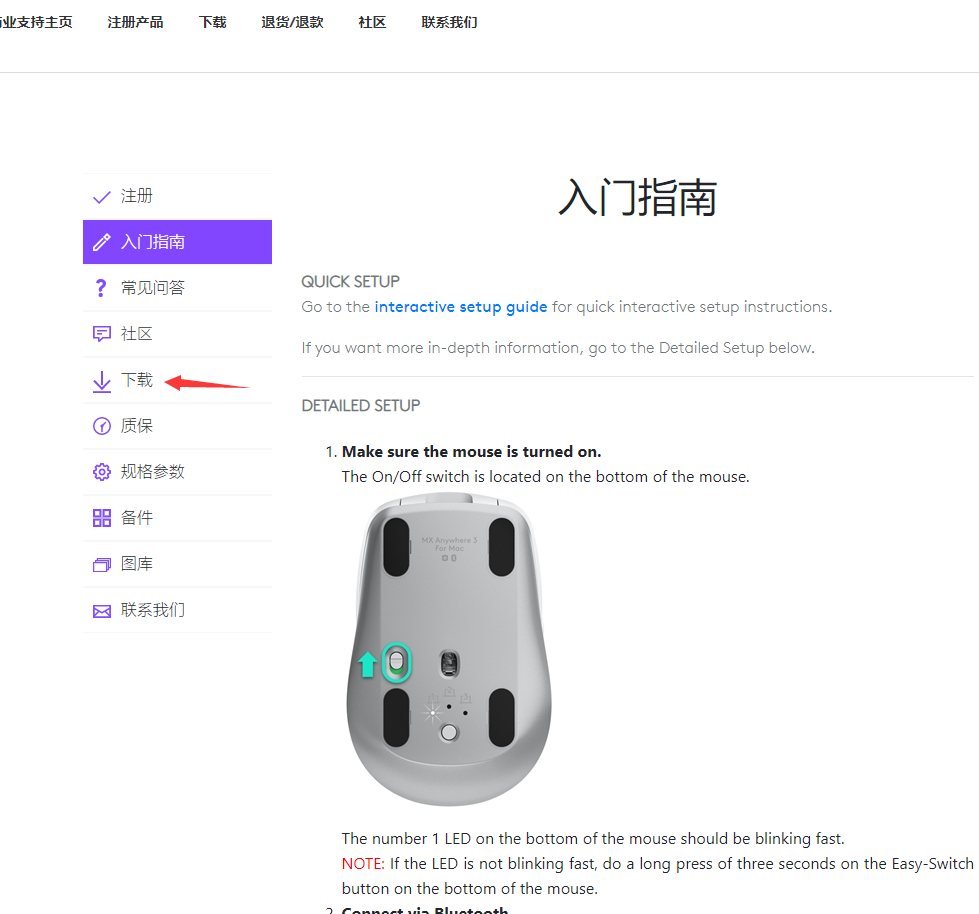
6、最后,选择好系统类型、点击“立即下载”就可以了。
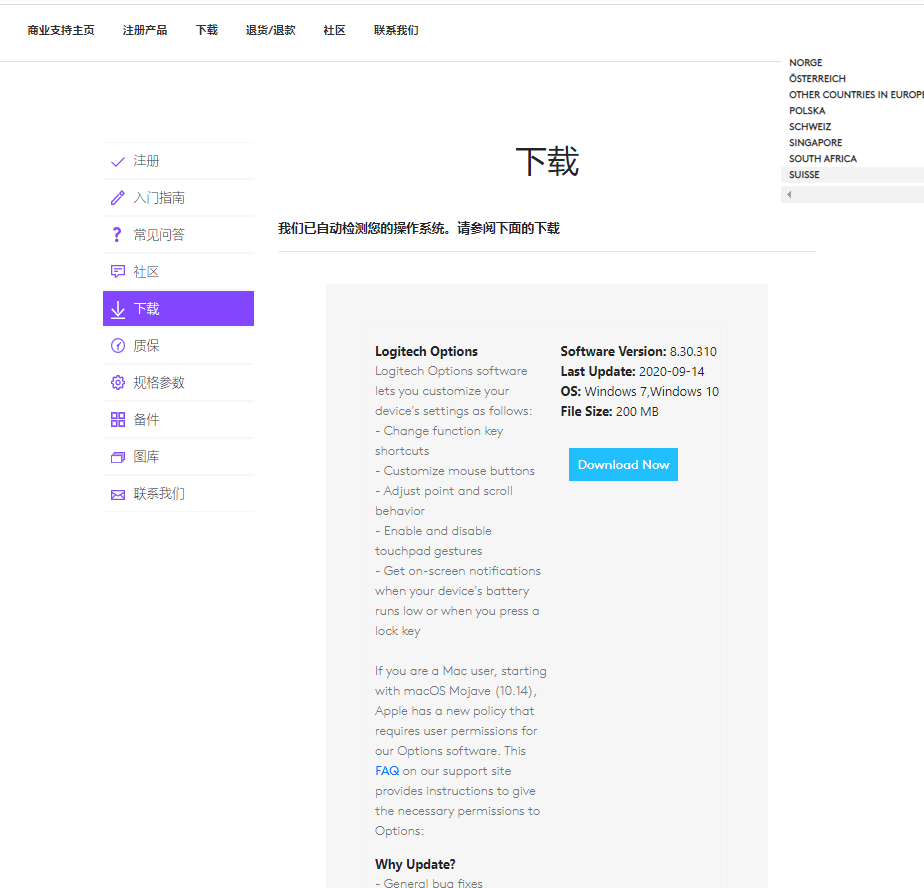
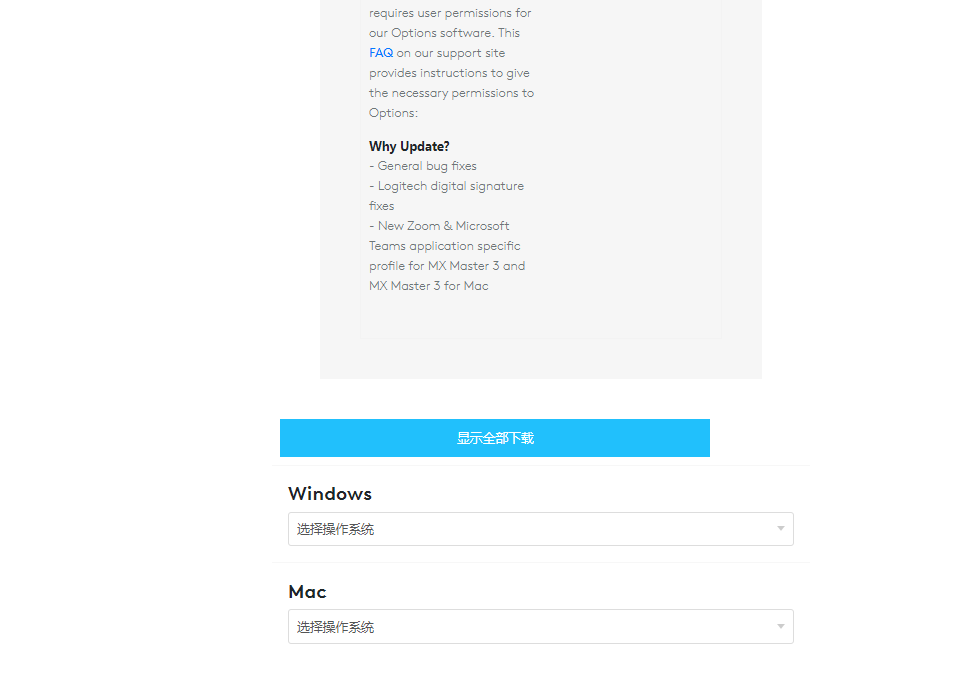
以上便是罗技鼠标驱动下载的方式,下载后就可以在自己的电脑安装啦,希望能帮助到大家。
上一篇:教你电脑关不了机怎么办
下一篇:无线网卡驱动怎么安装
猜您喜欢
- 经典windows7旗舰版英文版下载推荐..2016-11-06
- 小编告诉你更新显卡Ghost win10系统64..2017-05-13
- 图文详解office2010激活码分享..2018-12-15
- 简单几招教你win7如何升级win10系统..2016-08-21
- 笔记本键盘按键错乱,小编告诉你笔记本..2018-01-11
- Windows10硬盘重装win7方法2017-01-13
相关推荐
- 小编告诉你如何设置以管理员身份运行.. 2018-10-29
- win7系统设置回收站大小——如何设置.. 2014-12-05
- 系统之家WIN8一键重装步骤 2017-07-27
- win10网页字体显示模糊怎么办.. 2016-09-16
- office2010永久激活 2017-10-27
- 怎么看显卡好坏,小编告诉你电脑显卡怎.. 2018-08-03





 系统之家一键重装
系统之家一键重装
 小白重装win10
小白重装win10
 系统之家ghost win7系统下载64位旗舰版1803
系统之家ghost win7系统下载64位旗舰版1803 系统之家Ghost Win8 32位专业版下载v201705
系统之家Ghost Win8 32位专业版下载v201705 TxtEasy V1.5.5绿色版 (文本电子阅读工具)
TxtEasy V1.5.5绿色版 (文本电子阅读工具) 雨林木风Ghost win8 32位专业版v201702
雨林木风Ghost win8 32位专业版v201702 格式工厂v3.0.1 (免费的格式转换软件)
格式工厂v3.0.1 (免费的格式转换软件) 新萝卜家园ghost Win7 x64纯净版201507
新萝卜家园ghost Win7 x64纯净版201507 盛名列车时刻
盛名列车时刻 100系统 ghos
100系统 ghos FileSearchEX
FileSearchEX 萝卜家园 Gh
萝卜家园 Gh 极品时刻表v1
极品时刻表v1 雨林木风ghos
雨林木风ghos Mirillis Act
Mirillis Act 纯真QQIP数据
纯真QQIP数据 系统之家win1
系统之家win1 系统之家64位
系统之家64位 深度技术Ghos
深度技术Ghos 粤公网安备 44130202001061号
粤公网安备 44130202001061号